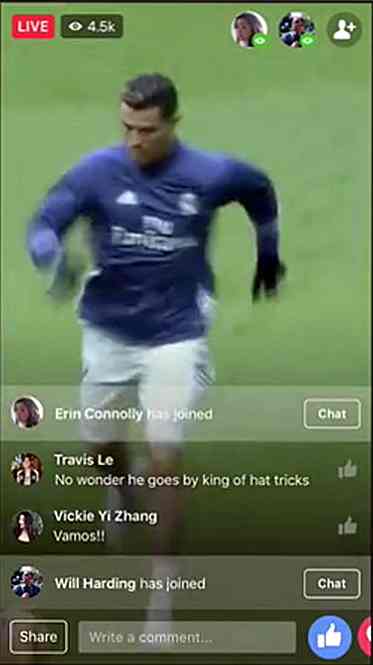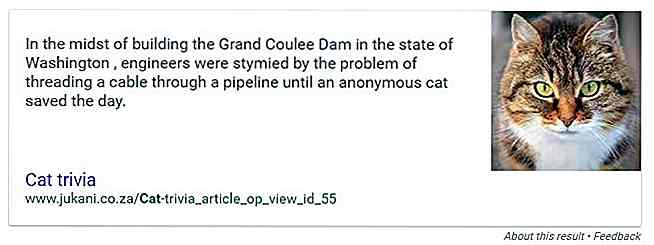hideout-lastation.com
hideout-lastation.com
20 conseils et astuces WhatsApp que vous devriez savoir
WhatsApp a obtenu de nouvelles fonctionnalités impressionnantes pour faire de la messagerie un jeu d'enfant pour les utilisateurs. Bien que son utilisation ne soit pas sans controverse, il y a beaucoup d'avantages qui en fait un concurrent sérieux dans le domaine des applications de messagerie.
Dans ce post, nous allons regarder les trucs, astuces et hacks que les utilisateurs peuvent utiliser pour utiliser WhatsApp comme un pro.
Formater et envoyer vos messages
WhatsApp vous permet de formater vos messages - de la même manière que vous formatez du texte dans n'importe quel traitement de texte, disons Microsoft Word ou Google Docs. Vous pouvez _ITALICIZE, * bold * ou ~ strikethrough ~ toute partie ou tout de votre message. Pour en savoir plus à ce sujet, consultez ce post.
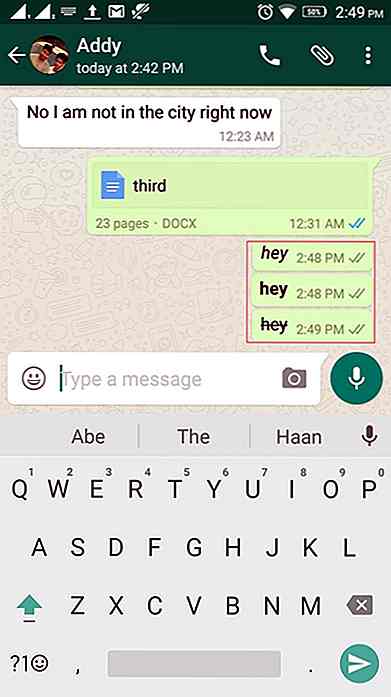 Utiliser WhatsApp dans un navigateur Web
Utiliser WhatsApp dans un navigateur Web WhatsApp a une version de navigateur Web qui peut être connecté à votre mobile. Vous pouvez ensuite taper et lire tous vos messages sur votre PC ou votre ordinateur portable.
Pour utiliser WhatsApp Web, sur votre PC ou votre ordinateur portable, accédez à web.whatsapp.com dans un navigateur Web . Sur votre appareil mobile, ouvrez WhatsApp et cliquez sur le bouton Options en haut à droite, puis appuyez sur WhatsApp Web à partir des options. Ensuite, en utilisant votre téléphone, scannez le code QR affiché sur le navigateur de votre PC.
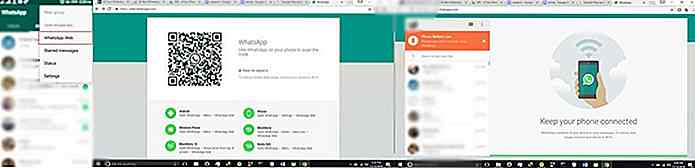 Votre téléphone sera connecté à WhatsApp de votre PC et vous pouvez commencer à envoyer des messages comme vous le feriez sur votre téléphone. Vous n'avez besoin de le faire qu'une seule fois et vous pouvez être connecté sur autant d'appareils de bureau que vous le souhaitez.
Votre téléphone sera connecté à WhatsApp de votre PC et vous pouvez commencer à envoyer des messages comme vous le feriez sur votre téléphone. Vous n'avez besoin de le faire qu'une seule fois et vous pouvez être connecté sur autant d'appareils de bureau que vous le souhaitez.Tous les messages seront synchronisés sur tous les appareils connectés. Pour vous déconnecter de tous les appareils connectés, revenez à la page Web Options > WhatsApp et choisissez Se déconnecter de tous les ordinateurs .
Transférer des fichiers vers / depuis un PC
La bonne chose à propos de WhatsApp Web est que vous recevez sur votre PC tout ce que vous recevez sur votre mobile via WhatsApp. Cela en fait un très bon outil pour transférer des images ou des captures d'écran de votre mobile sur votre bureau sans l'utilisation de câbles.
Il suffit d'envoyer l'image à l'un de vos amis sur votre mobile, puis sur votre PC, ouvrez votre WhatsApp Web pour récupérer le fichier image.
Sauvegarde des conversations vers le courrier électronique
Vous pouvez conserver une copie ou sauvegarder une conversation dans votre courrier électronique. Pour ce faire, ouvrez le chat que vous souhaitez enregistrer. Ensuite, cliquez sur Options> Plus> Conversation par e-mail . Suivez les instructions à l'écran.
Notez que vous devez sauvegarder chaque conversation individuellement et tant que vous avez deux options pour envoyer la conversation ( avec ou sans média ), vous ne pouvez envoyer que jusqu'à 40 000 messages maximum.
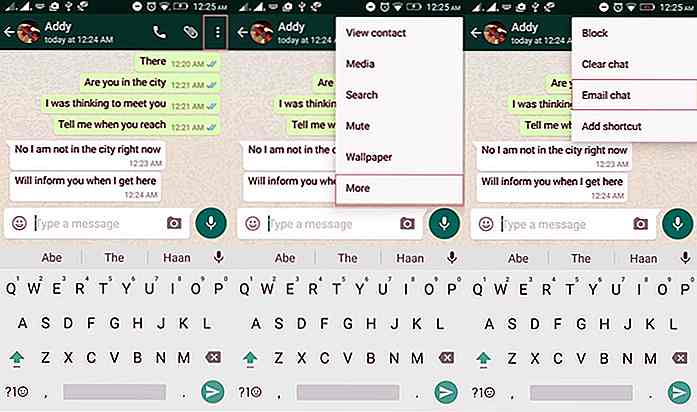 Sauvegarde des conversations sur le stockage local ou en nuage
Sauvegarde des conversations sur le stockage local ou en nuage En dehors du courrier électronique, des sauvegardes peuvent également être effectuées sur le stockage. Pour sauvegarder sur le stockage local de votre appareil ainsi que sur le stockage en nuage, par exemple, Google Drive sur la plate-forme Android et iCloud sur les appareils iOS, ouvrez l'application et accédez à Paramètres> Chats> Chat backup et appuyez sur BACK UP .
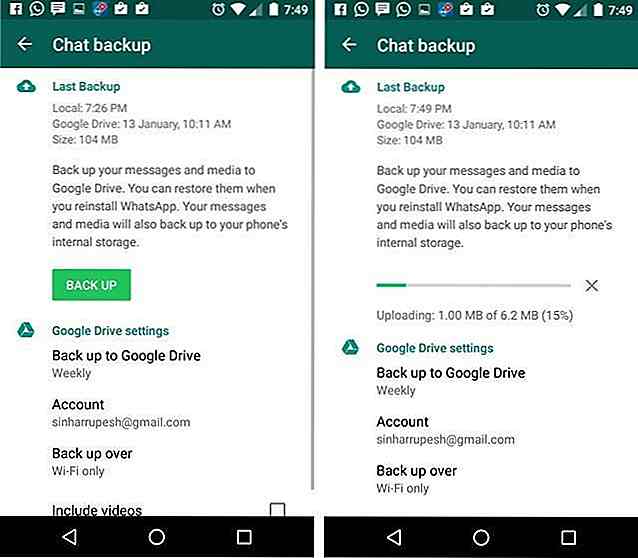 Savoir quand le message est lu
Savoir quand le message est lu Vous savez déjà que les coches grises signifient que le message a été délivré et que les blueticks indiquent que le message a été lu. En fait, il existe une option qui vous donne l'horodatage exact du moment où un message a été livré et quand il a été lu.
Pour afficher l'écran Informations sur le message et vérifier les détails du message envoyé, ouvrez une discussion, touchez et maintenez tout message envoyé, puis touchez le bouton info (ou i) dans la barre d'action (en haut).
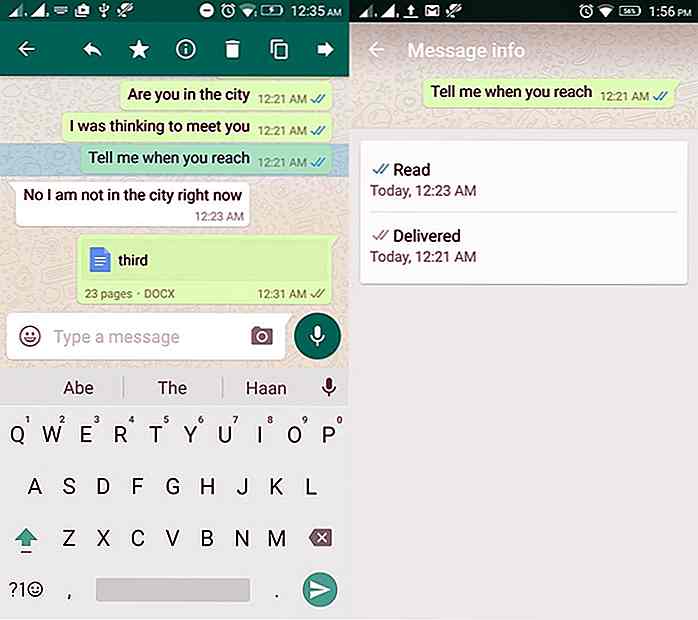 Star ou Marquer les messages comme favoris
Star ou Marquer les messages comme favoris WhatsApp apporte une fonctionnalité de recherche pour rechercher facilement des messages, mais il est également préférable de marquer les messages importants comme favoris pour y accéder rapidement en cas de besoin.
Pour marquer un message comme favori: appuyez longuement sur un message individuel, puis appuyez sur l'icône étoile dans la barre d'action en haut de l'écran de l'application.
Pour voir tous vos messages favoris, cliquez sur Options dans l'écran de la liste des conversations > choisissez Messages suivis .
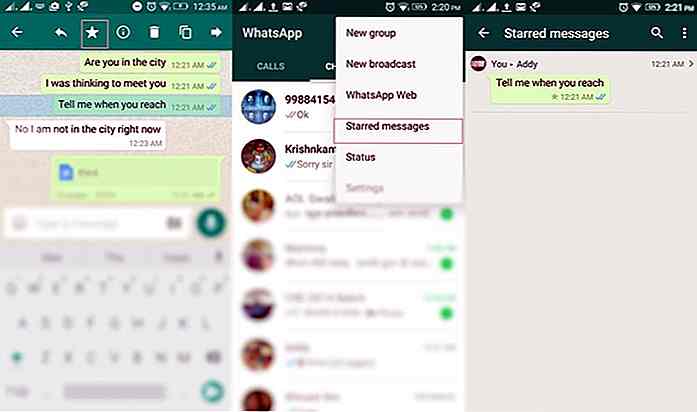 Configurer les options de confidentialité
Configurer les options de confidentialité La fonctionnalité Dernière vue s'affiche lorsque vous étiez en dernier sur WhatsApp. Pour ceux d'entre vous qui ne veulent pas que cela soit activé, vous pouvez modifier les paramètres dans Options> Paramètres > Compte> Confidentialité . Ensuite, choisissez si vous souhaitez que votre dernière vue, votre photo de profil et votre statut soient visibles par Tout le monde, Mes contacts ou Personne .
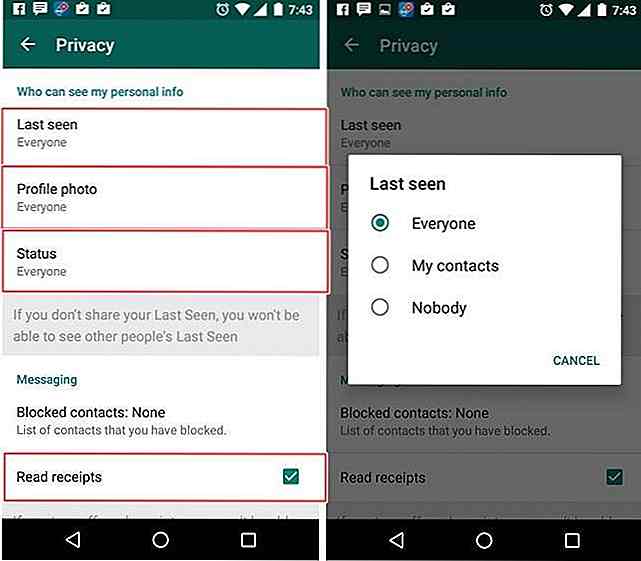 Vous pouvez également supprimer les confirmations de lecture en appuyant sur Options> Paramètres> Compte> Confidentialité puis décochez l'option Lire les reçus .
Vous pouvez également supprimer les confirmations de lecture en appuyant sur Options> Paramètres> Compte> Confidentialité puis décochez l'option Lire les reçus .BCC ou messages de diffusion
WhatsApp vous permet également d'envoyer des messages à un groupe de personnes tout en protégeant l'identité de chacun. Contrairement à l'ajout de tous dans un groupe, où les numéros de contact de tout le monde sont exposés à des personnes en dehors de leur liste de contacts, l'option BBC ne révèle pas les numéros de contact du destinataire.
Pour créer une liste de diffusion, accédez à l' écran de la liste des conversations> bouton Options> Nouvelle diffusion, puis choisissez les destinataires de la nouvelle diffusion. Cliquez sur Terminé Maintenant, vous pouvez envoyer des messages à cette liste de diffusion comme la façon dont vous envoyez des messages à un contact ou un groupe.
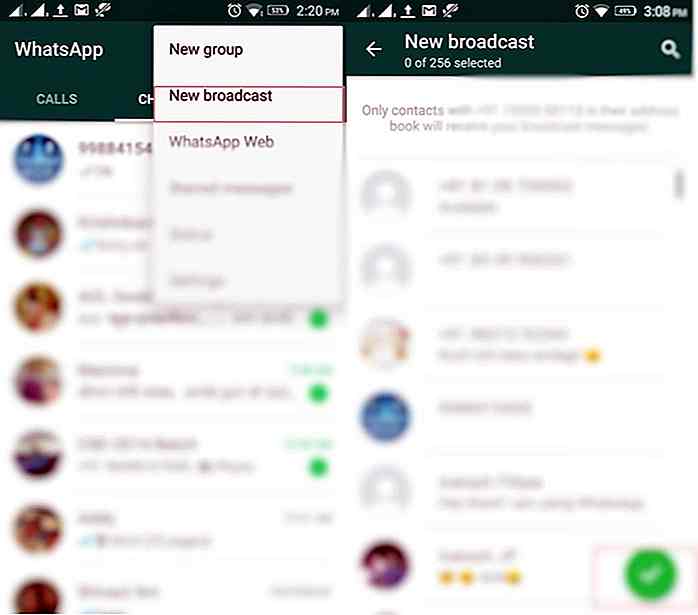 Marquer les personnes et les messages de devis
Marquer les personnes et les messages de devis Le marquage est maintenant possible dans les conversations de groupe en utilisant @, suivi du nom (en fonction de ce que vous nommez la personne dans vos Contacts). La personne marquée reçoit la notification même si elle a désactivé les notifications pour ce groupe.
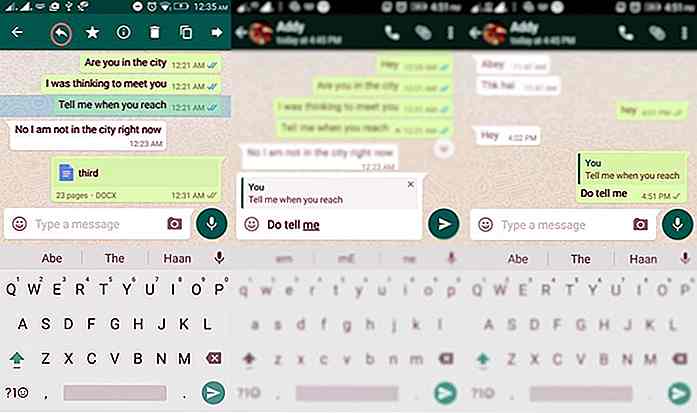 Outre le marquage des personnes, vous pouvez également citer des messages pour montrer que vous répondez à ce message particulier. Pour ce faire, appuyez et maintenez un message, cliquez sur répondre dans la barre d'action, tapez votre message et cliquez sur le bouton Envoyer pour répondre à ce message.
Outre le marquage des personnes, vous pouvez également citer des messages pour montrer que vous répondez à ce message particulier. Pour ce faire, appuyez et maintenez un message, cliquez sur répondre dans la barre d'action, tapez votre message et cliquez sur le bouton Envoyer pour répondre à ce message.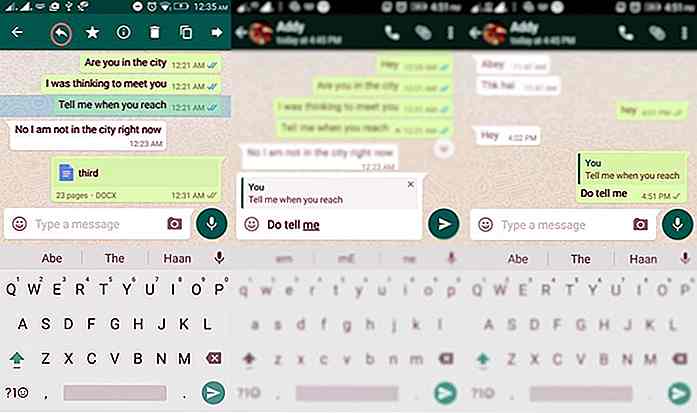 Réponse directe et notifications contextuelles
Réponse directe et notifications contextuelles L'application prend en charge la dernière fonctionnalité de notification dans Android - Réponse directe. Fondamentalement, vous pouvez répondre à tous les messages WhatsApp entrants même lorsque vous êtes en dehors de l'application. En activant la notification contextuelle, vous pouvez répondre au message depuis la barre de notification.
Accédez à Paramètres de l'application > Notifications> Notification contextuelle et sélectionnez l'option la plus appropriée.
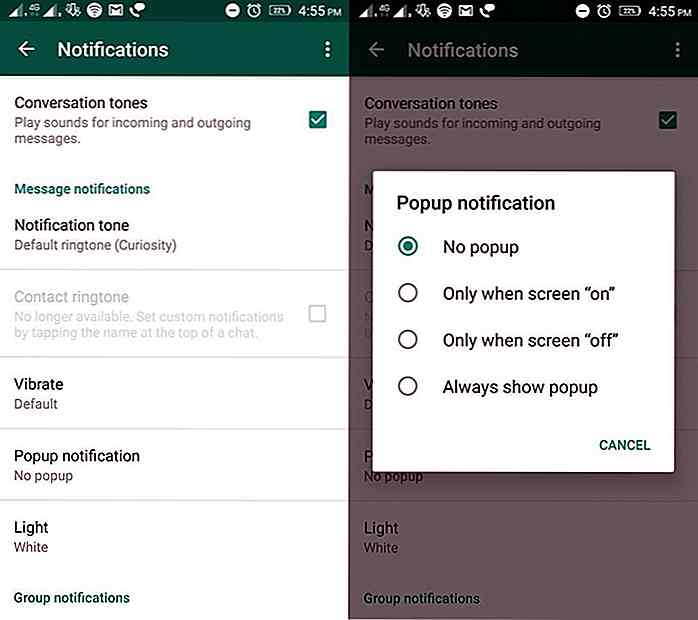 Réduire l'utilisation des données mobiles
Réduire l'utilisation des données mobiles Les appels vocaux et vidéo de WhatsApp sont d'excellentes fonctionnalités, mais ils utilisent beaucoup de bande passante afin d'offrir une excellente qualité d'appels vocaux et vidéo. Si vous souhaitez économiser sur l'utilisation de vos données mobiles, vous pouvez accéder à Paramètres> Utilisation des données> Paramètres d'appel > Cochez la case Faible consommation de données .
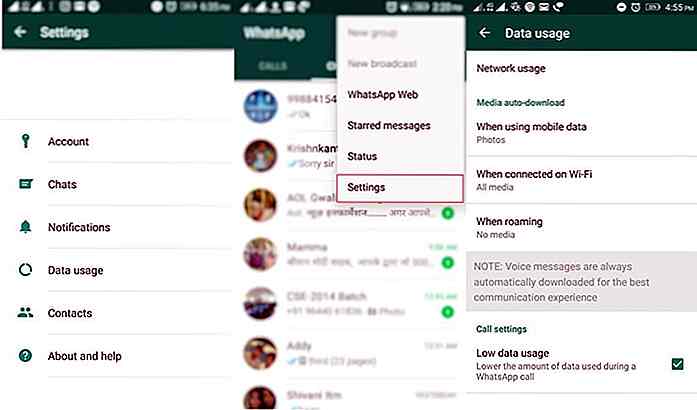 Masquer les notifications de Lockscreen
Masquer les notifications de Lockscreen Les notifications peuvent apparaître même lorsque votre téléphone est verrouillé. Pour éviter que vos messages ne soient lus par des personnes qui n'y ont pas accès, désactivez les notifications de verrouillage en ouvrant les paramètres Android > Applications> WhatsApp> Notifications et désactivez la notification de verrouillage de l'écran .
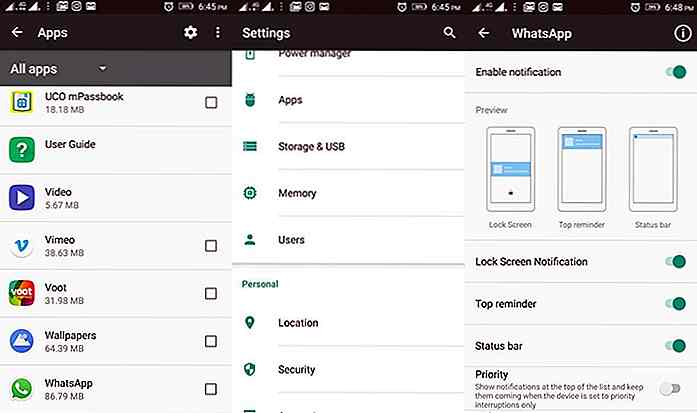 Masquer les discussions de la liste de conversations
Masquer les discussions de la liste de conversations Si vous ne voulez pas supprimer un fil de discussion (ou une conversation), mais que vous ne voulez pas non plus que quelqu'un le lise, vous pouvez le masquer avec l'option d'archivage. Appuyez et maintenez une conversation particulière et cliquez sur le bouton d' archivage dans la barre d'action pour archiver cette conversation.
Vous pouvez afficher toutes les discussions archivées en faisant défiler vers le bas dans l'écran de la liste des conversations, puis cliquer sur Conversations archivées .
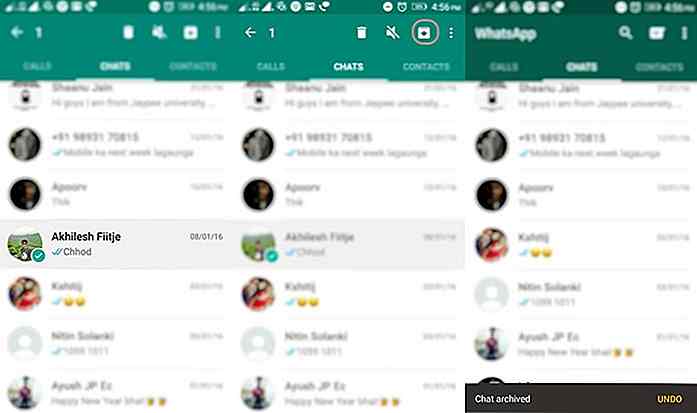 Désactiver les conversations et bloquer les contacts
Désactiver les conversations et bloquer les contacts Les discussions en groupe peuvent être très ennuyantes quand il y a trop de conversations actives. Chaque nouveau message ajouté au chat envoie une notification et après un certain temps, cela peut vraiment s'accumuler.
Pour vous aider à faire face à de telles situations gênantes, il y a l'option de mise en sourdine des notifications et de blocage des contacts .
Pour mettre en sourdine une conversation, ouvrez une conversation individuelle ou en groupe, appuyez sur le bouton Options allez à Info groupe > Muet et définissez les options de coupure du son. Vous bénéficiez également d'une option pour désactiver les notifications pendant la désactivation d'un groupe dans Android.
Vous pouvez bloquer un contact (et non un groupe) en ouvrant le chat en particulier, en cliquant sur Options > Plus > Bloquer .
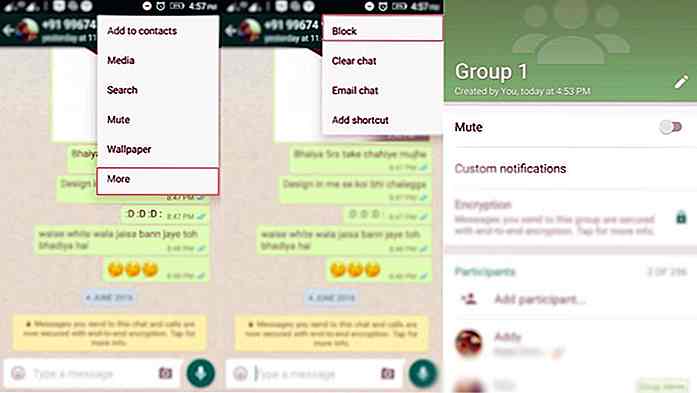 Masquer WhatsApp Media à partir de la galerie
Masquer WhatsApp Media à partir de la galerie Merci à plusieurs personnes qui envoient des messages partout, vous pourriez obtenir beaucoup d'images et de vidéos dans votre galerie. Si vous ne voulez pas que les médias entrants sur WhatsApp apparaissent dans la Galerie, cachez-les en utilisant cette astuce simple.
Ouvrez le Gestionnaire de fichiers et naviguez vers le stockage interne WhatsApp> Média et Renommer ? WhatsApp Images ? Et? WhatsApp Video ? Dossiers à? WhatsApp Images ?                                          (respectivement) (notez le point au dà © marrage ).
Note: Cette astuce est applicable uniquement pour Android, pas pour les plateformes iOS. Et cela va cacher les images et les vidéos de la galerie de votre téléphone, mais vous pouvez les voir dans votre WhatsApp ainsi que l'aide d'un gestionnaire de fichiers.
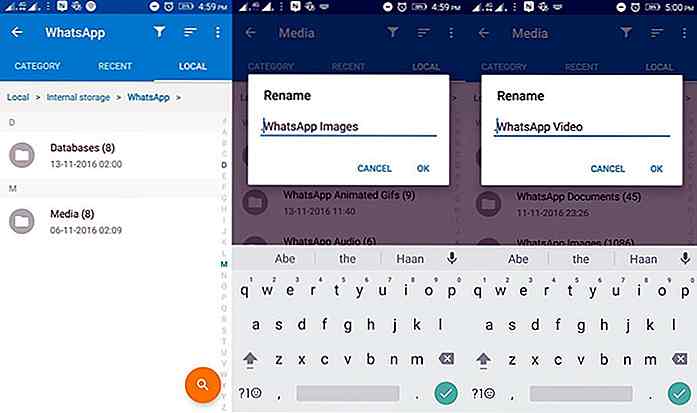 Utiliser plusieurs comptes WhatsApp
Utiliser plusieurs comptes WhatsApp La plupart des utilisateurs d'Android utilisent un dispositif dual-sim, ce qui augmente l' envie d'utiliser deux comptes WhatsApp en utilisant leurs deux numéros - disons un pour un usage officiel et d'autres à des fins personnelles.
Heureusement, il existe diverses applications qui vous permettent de gérer plusieurs comptes sociaux sur le même appareil et en utilisant ceux-ci, vous pouvez exécuter deux comptes WhatsApp.
Avec Android Lollipop permettant plusieurs utilisateurs sur le même appareil, on peut maintenant exploiter plusieurs comptes WhatsApp sans aucune application tierce. Notez qu'il / elle ne recevra pas les notifications des deux comptes à la fois.
Pour ce faire, allez dans Paramètres Android > Utilisateurs> Ajouter un utilisateur . Après avoir créé un nouvel utilisateur, connectez-vous en utilisant le nouveau compte, installez WhatsApp sur ce compte et utilisez-le avec le second numéro.
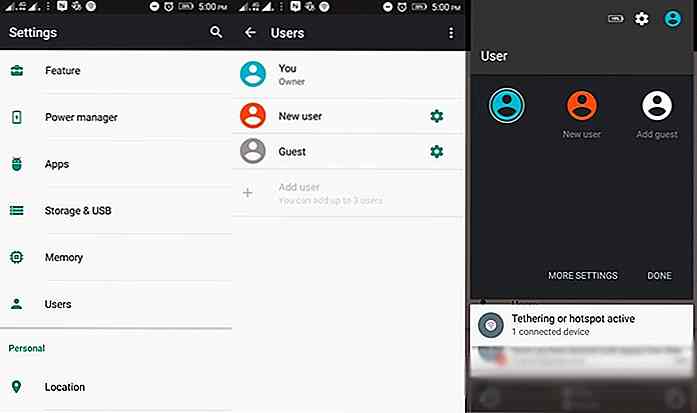 Récupérer des chats ou des messages supprimés
Récupérer des chats ou des messages supprimés WhatsApp sauvegarde vos chats tous les jours à 2 heures du matin (ou votre heure fixe), donc si vous supprimez quelque chose daté un jour plus tôt, quelque chose daté avant 2 heures le même jour, alors vous pouvez les récupérer facilement.
Pour récupérer vos messages WhatsApp supprimés, d'abord désinstaller et réinstaller WhatsApp, puis inscrivez-vous avec le même numéro que vous avez utilisé WhatsApp avec précédemment. Vous serez invité à indiquer qu'une sauvegarde a été trouvée. Appuyez sur Restaurer pour lancer le processus de restauration. Une fois cela fait, vous retrouverez tous vos messages - même ceux qui ont été supprimés.
Remarque: Sachez que si cette procédure ramène un message daté avant 2 heures du matin mais supprimé après 2 heures du matin aujourd'hui, vous perdrez les derniers messages reçus après 2 heures du matin le même jour.
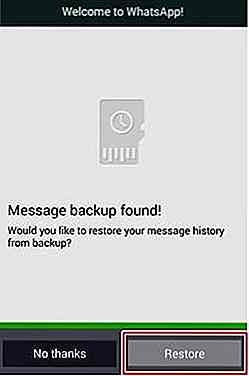 Partager des documents et d'autres fichiers
Partager des documents et d'autres fichiers WhatsApp, après une mise à jour récente, vous permet de partager différents types de contenu multimédia, par exemple des documents, des présentations, etc. Pour joindre des formats pris en charge nativement dans un chat ou une conversation, cliquez sur le bouton Pièce jointe dans la barre d'action. Ensuite, choisissez le fichier et cliquez sur ENVOYER lorsqu'on vous demande de confirmer le partage de ce fichier.
L'application, cependant, ne supporte pas d'autres formats de fichiers comme les exécutables, les archives et autres. Heureusement, il y a une astuce qui consiste à utiliser Dropbox et CloudSend pour partager des fichiers de n'importe quel format via WhatsApp.
Après l'avoir installé sur le Google Play Store, ouvrez CloudSend et autorisez-le à utiliser votre Dropbox. Maintenant, ouvrez le gestionnaire de fichiers et choisissez un fichier. tTap Partagez et choisissez CloudSend . Cela va télécharger votre fichier sur Dropbox et fournir des options pour envoyer ou copier . Sélectionnez Envoyer . Appuyez sur WhatsApp pour partager le fichier.
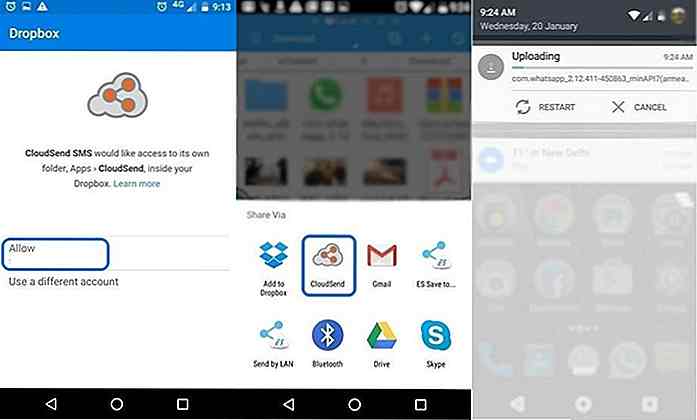 Programmer des messages sur WhatsApp
Programmer des messages sur WhatsApp Si vous avez besoin de planifier des messages sur WhatsApp, pas de chance. Il n'y a pas d'option intégrée pour faire cela, mais vous pouvez utiliser Scheduler pour WhatsApp pour le faire si vous êtes sur Android.
Téléchargez l'application depuis le Play Store, puis accédez à Paramètres> Accessibilité de votre téléphone et activez WhatsApp Scheduler sous Services.
Ensuite, après avoir ouvert le planificateur pour WhatsApp, appuyez sur + bouton flottant, puis faites vos sélections. Tapez votre message et enfin cliquez sur CREER pour planifier le message.
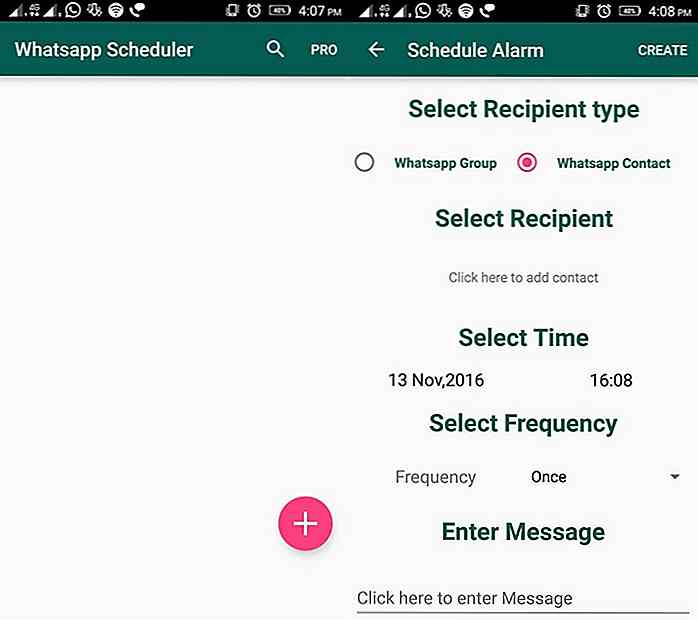

20 projets de Noël impressionnants cachés dans CodePen
CodePen est un terrain de jeu en ligne pour les développeurs frontaux talentueux, un endroit où vous pouvez toujours trouver des projets sympas pour élargir vos horizons, et voir ce que font les autres développeurs. Les vacances de fin d'année sont le moment idéal pour surprendre vos proches avec des projets personnels créatifs, ou pour remercier vos clients avec des designs cool et avant-gardistes qui aideront à la fête.Dans ce
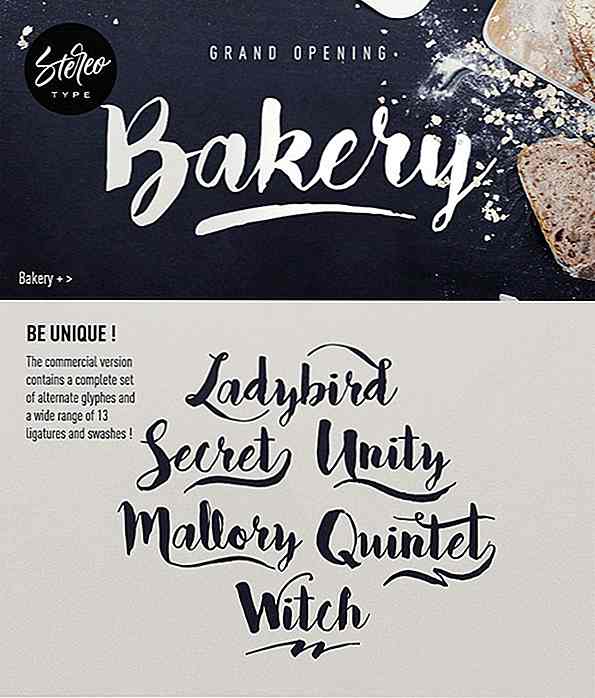
20 belles polices de caractères cursives et manuscrites à télécharger
Il existe de nombreuses polices gratuites sur le Web, mais il peut être assez difficile d'en trouver une qui dégage une ambiance naturelle. Dans cette vitrine, nous avons mis en place 20 polices manuscrites script gratuit pour l'un de vos besoins, que ce soit une invitation de mariage, des images de prévisualisation pour un blog, des créations de cartes de visite créatives.Les